|
다음은
세번째 슬라이드를 만들어 봅시다. 일단 세번째 슬라이드는 어떻게 구성되어 있는지 눈으로 확인해 볼까요?
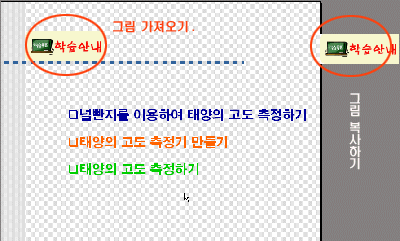
학습안내라는
그림을 외부에서 불러오기하고 똑같이 복사하여 두개를 만들어 보겠습니다. 왜 두개를 만드냐구요! 궁금하면
이 글을 끝까지 읽어 주세요.
학습안내
그림을 가져옵시다.
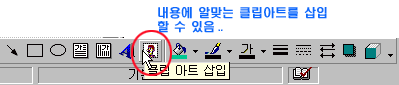
그림을 가져오기위해서 클립아트
삽입 아이콘을 클릭합니다.
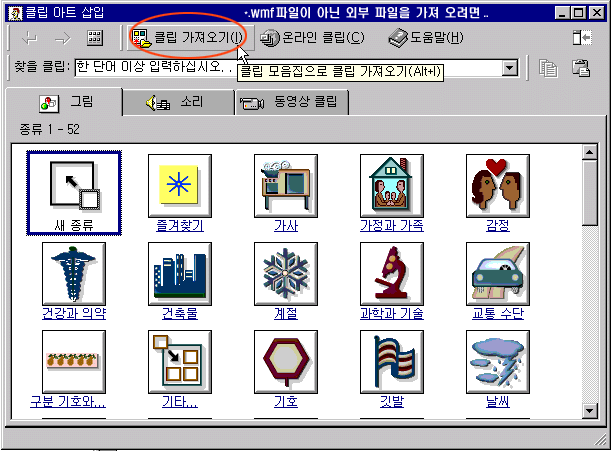
파워포인트의
클립은 확장자가 wmf인 파일들입니다. 그래서 wmf 파일이 아닌 다른 종류의 그림파일들을 가져오려면 클립가져오기를
선택한답니다.
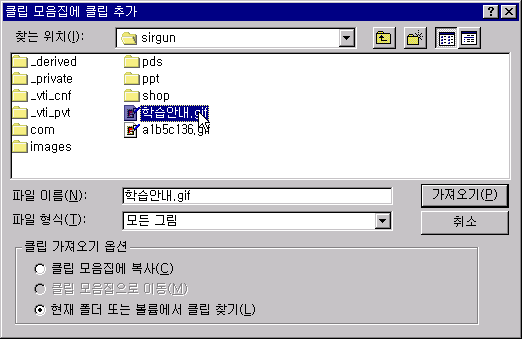
원하는 파일을
선택하고 가져오기를 클릭합니다.
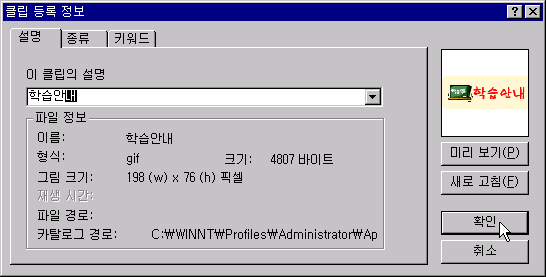
클립설명에 적당한 이름을
넣고 확인 버튼을 누릅니다.
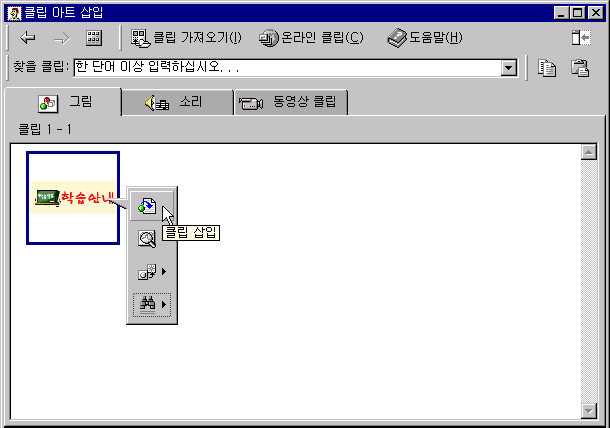
그러면
학습안내 그림이 그림 종류에 추가됩니다. 그 아이콘을 다시 클릭하여 클립삽입 버튼을 누릅니다. 슬라이드에
제대로 포함되었는지 클립아트 삽입 대화상자를 닫아봅시다.
|




